Инструкция по работе к Move 2500 / 3500

Схема кнопок навигации и интерфейса
Ingenico Move 2 500 / 3 500
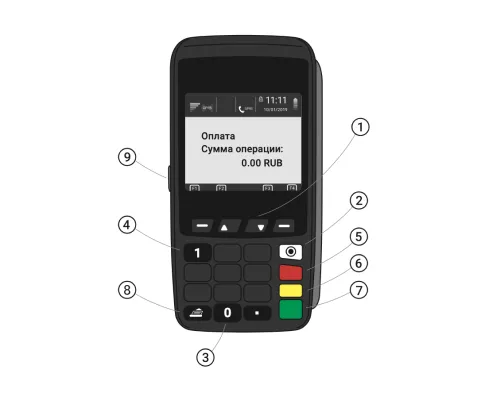
- 1Кнопки навигации
- 2Белая кнопка «•» открывает меню кассира
- 3Ноль — операции с картами
- 4Единица открывает настройки терминала
- 5Кнопка «Отмена»
- 6Кнопка «Стереть»
- 7Кнопка «Ок»
- 8Кнопка протягивает чековую ленту
- 9Разъем для зарядного устройства
Функции и настройки
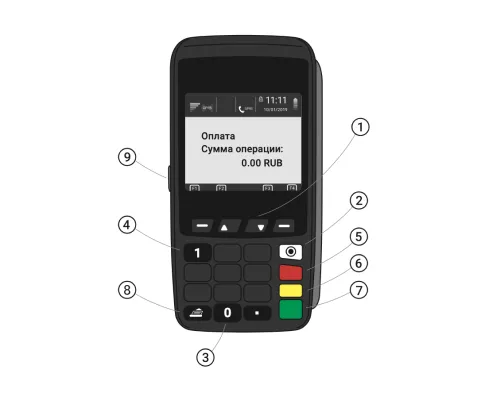
Как включить
- Чтобы включить терминал, зажмите зеленую кнопку на несколько секунд
- Чтобы выключить терминал, два раза нажмите красную кнопку, затем подтвердите зеленой кнопкой
Что делать если завис терминал
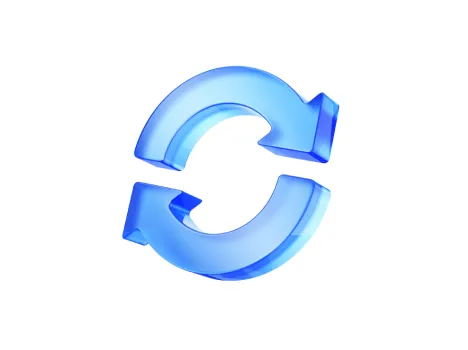
- Если терминал завис
Перезагрузите его сочетанием кнопок «Желтая» + «Точка»
- Если терминал выдает ошибки «Ошибка выгрузки»
«GPRS start / Подключение PPP» или «Не зарегистрирован», терминал не может выгрузить сведения в банк. Проверьте подключение к интернету — иконки или должны быть зелеными, и перезагрузите терминал. Если ошибка повторяется — звоните в техподдержку
- Если терминал выдает ошибку «No sim»
Скорее всего, сим-карта установлена неправильно. Выключите терминал, проверьте установку сим-карты в слот и включите терминал. Если ошибка повторяется — звоните в техподдержку
Коды ответов терминала
00
Транзакция одобрена
Оставьте один чек у себя, второй отдайте покупателю
03
Терминал заблокирован
Обратитесь в банк
05
Отказ. Не оплачивать
Очистите журнал кнопкой «1» > «Очистка журнала»
13
Неправильно введена сумма
Проверьте сумму и повторите попытку
19
Отказ
Повторите попытку
21
Неверная дата или время
Проверьте настройки терминала
51
Недостаточно средств
Верните карту покупателю
54
Просроченная карта
Верните карту покупателю
55
Неверный пин‑код
Предупредите покупателя об оставшихся попытках
57
Повторите оплату
Оплата не прошла, повторите еще раз
58
Терминал заблокирован
Обратитесь в банк
Z3
Пропал интернет
Проверьте соединение терминала с интернетом
Как заменить чековую ленту
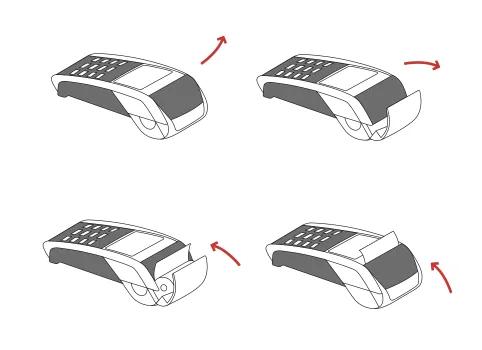
- 1Поднимите фиксатор и потяните крышку назад
- 2Установите чековую ленту с запасом, как на рисунке
- 3Закройте крышку
Хотите, чтобы мы позвонили сами?
Оставьте свой телефон, чтобы наш менеджер вам перезвонил